Cum puteți vedea coordonatele în Hărți Google
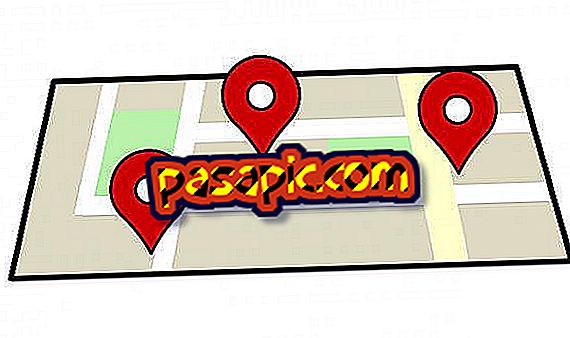
Trebuie să găsiți coordonatele unui anumit punct în Google Maps ? Doriți să introduceți o locație pe GPS-ul dvs. și nu știți cum să obțineți latitudine și longitudine ? Nu vă faceți griji pentru că, deși la prima vedere nu este intuitivă, este posibil să o faceți rapid și ușor. Trebuie doar să urmați pașii pe care îi explicăm în acest articol pentru a afla cum să vedeți coordonatele în Hărți Google
Pași de urmat:1
Primul pas pentru a găsi coordonatele din Hărți Google pentru un anumit punct va fi să îl căutați pe hartă și să-l localizați. Pentru a face acest lucru, trebuie să deschideți serviciul Google Maps introducând această adresă în browserul dvs. web: //www.google.es/maps/
Apoi, începeți să tastați adresa pe care doriți să o găsiți în caseta de text a motorului de căutare care va apărea în partea stângă sus. Pe măsură ce tastați, Google va sugera locațiile care se potrivesc cel mai bine cu căutarea dvs. În exemplul nostru, vom căuta "Plaça Imperial Tarraco" din orașul Tarragona.

2
În momentul în care am găsit locația pe care o căutam, trebuie să faceți clic cu butonul din dreapta al mouse-ului pe punctul geografic de unde dorim să cunoaștem coordonatele. În acest fel, un meniu va fi afișat și va trebui să apăsați pe: Ce este aici?

3
Cu această acțiune simplă, coordonatele vor apărea în partea din stânga sus a hărții Google Maps, exact în același loc din care ați făcut căutarea în pasul 1. În acest fel, veți avea deja latitudinea și longitudinea exprimate în formularul punct digital pe care îl căutați.

4
De asemenea, dacă faceți clic pe coordonate, veți vedea aceste informații detaliate și exprimate în grade, minute și secunde. În funcție de ceea ce trebuie să cunoașteți coordonatele din Hărți Google, este posibil să fiți mai interesat de una sau de alta, alegeți cea pe care o preferați.
În cazul în care doriți să le partajați cu o altă persoană, le puteți selecta direct cu cursorul mouse-ului și faceți Cut / Paste (CTRL + C / CTRL + V) într-un e-mail sau unde doriți să le trimiteți.

5
În mod similar, credem că ar putea fi interesant să cunoașteți alte trucuri despre Google Maps și de aceea vă recomandăm să consultați:
- Cum să utilizați Google Maps fără Internet pe Android
- Cum să utilizați Google Maps fără Internet pe iPhone


